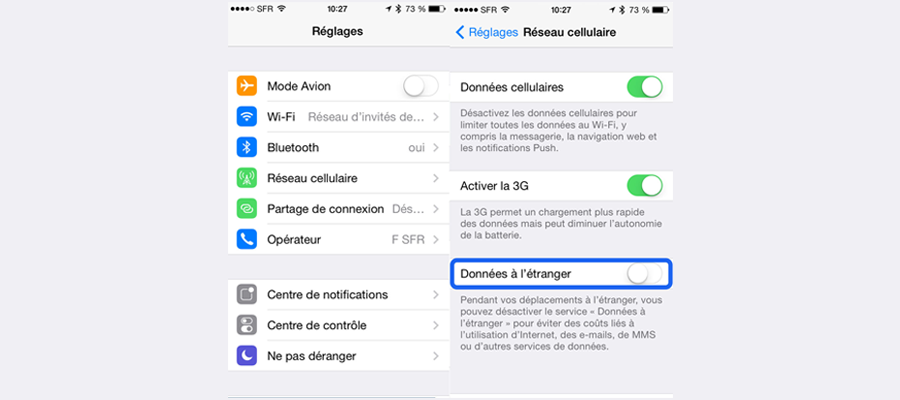
Utilitaire Wondershare Dr. Fone
Wondershare Dr. Fone fait partie des outils les plus efficaces en cas de panne grave sur iphone 4, iphone 5, ipod ou ipad. Il permet l’accès aux données dans toute leur diversité (images, music, vidéos, applications, programmes…) en cas de panne qui empêche les autres outils habituels (itunes par exemple) d’accéder au contenu du produit. Il peut aussi récupérer ces données à partir d’une ancienne sauvegarde itunes.

Etapes de récupération des données sur iphone en panne
Les fonctionnalités de Wondershare Dr. Fone sont dédiées à récupérer les données sur n’importe quel produit Appel en panne et plus particulièrement sur les iphones. Cette récupération se passe suivants comme suit :1ère étape : brancher l’iphone et le mettre en mode DFU
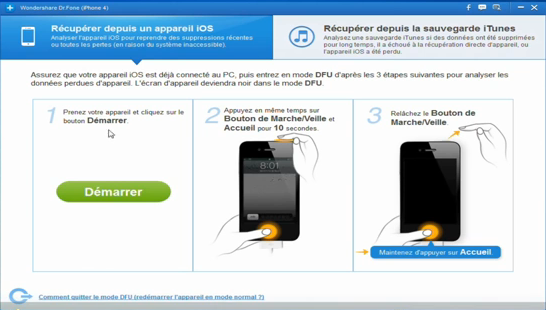 Tout en laissant brancher l’iphone sur l’ordinateur on clique dans le menu du programme Wondershare Dr. Fone sur le bouton «Démarrer».
Tout en laissant brancher l’iphone sur l’ordinateur on clique dans le menu du programme Wondershare Dr. Fone sur le bouton «Démarrer».
2ème étape : connexion de Dr. Fone avec l’iphone
Juste après le passage de l’iphone en mode DFU, le programme Wondershare Dr. Fone entame sa connexion avec l’iphone en le qualifiant d’«Inconnu» et commence son analyse. Il affiche une barre de chargement et signale « En cours d’analyse veuillez patienter » et donne une estimation pour le temps restant.
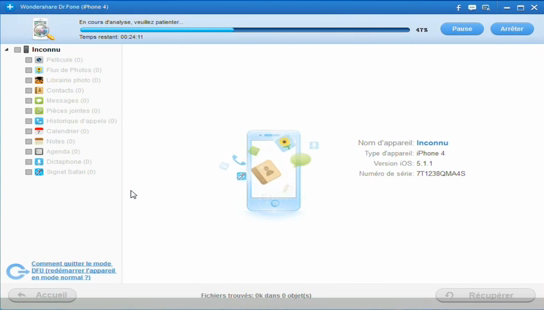 Un message de réussite d’entrée en mode DFU s’affiche au milieu de l’écran de Wondershare Dr. Fone comme suit :
Un message de réussite d’entrée en mode DFU s’affiche au milieu de l’écran de Wondershare Dr. Fone comme suit :
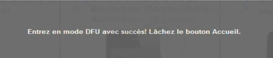 Suivit d’un autre message du même genre et forme annonçant «Communication avec votre appareil pour l’analyse, veillez patienter… »
Suivit d’un autre message du même genre et forme annonçant «Communication avec votre appareil pour l’analyse, veillez patienter… »

3ème étape : Pré-visualiser les données
Toutes les données stockées dans l’iphone seront alors accessibles et pré-visualisable sur l’écran. Elles sont classées selon leurs types (contacts, messages, photos, vidéos, applications….)
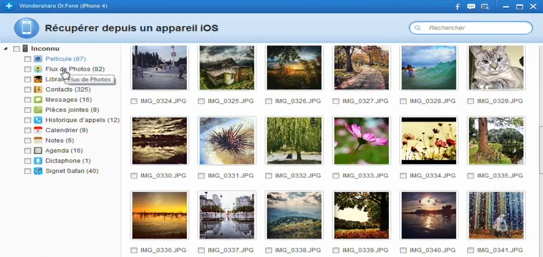
4ème étape : sélection et sauvegarde des données sur iphone en panne
Une fois pré-visualisées, les données sur iphone en panne sont maintenant sélectionnables et peuvent l’être en toute leur globalité ou en détailles selon les besoins.A la première sélection de n’importe quelle donnée, le bouton «Récupérer» s’active en bas à droite pour permettre l’enregistrement des données sélectionnées.
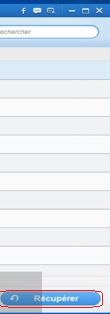 En cliquant dessus, une fenêtre de sélection de chemin pour la sauvegarde s’ouvre avec tous les disques disponibles sur l’ordinateur
En cliquant dessus, une fenêtre de sélection de chemin pour la sauvegarde s’ouvre avec tous les disques disponibles sur l’ordinateur